Índice
Impedir que o Discord seja aberto na inicialização usando as configurações do Discord
Desativar a opção de arranque nas definições do utilizador do Discord é a abordagem mais fácil para impedir que o Discord abra no arranque. Esta ação pode ser executada através da aplicação Discord; só precisa de seguir os passos seguintes para impedir a abertura do Discord.
Passo 1: Lançamento Discórdia através da pesquisa do Windows. Digite Discórdia no menu de pesquisa da barra de tarefas e faça duplo clique na opção da lista para abrir o Discord.

Passo 2 No menu do Discord, navegue até o menu definição do utilizador ícone de engrenagem e clique nele para selecionar a opção de Definições do Windows no painel esquerdo.


Passo 3: Na opção Definições do Windows, na secção de comportamento de arranque do sistema , ativar o botão desligado para a opção de abrir o Discord Uma vez desativado, o Discord não será aberto no arranque.

Impedir que o Discord seja aberto no arranque através do Gestor de Tarefas do Windows
Desativar a execução automática ao abrir o gestor de tarefas é uma forma de evitar que o Discord seja iniciado no arranque do Windows. É possível impedir facilmente que o Discord seja aberto no arranque alterando as preferências do sistema. Eis os passos a seguir:
Passo 1: Lançamento gestor de tarefas no menu principal do Windows, digite taskmgr na caixa de pesquisa da barra de tarefas e faça duplo clique na opção da lista para abrir o utilitário.

Passo 2 Na janela do gestor de tarefas, navegue até à opção de arranque e localize o Discord na lista.

Passo 3: Clique com o botão direito do rato em Discord e seleccione Desativar a partir do menu de contexto. Isto irá impedir que o Discord seja executado automaticamente e aberto no arranque.

Impedir a abertura do Discord no arranque Configuração do Windows
A configuração do Windows também pode ser utilizada como uma solução rápida para impedir que o Discord seja aberto na inicialização. Isso ajudará a desativar o Discord aberto em uma inicialização. Aqui estão as etapas a seguir:
Passo 1: Lançar o utilitário de execução através do tecla Windows do teclado + teclas de atalho R No caixa de comando de execução , tipo msconfig e clique em ok para continuar.
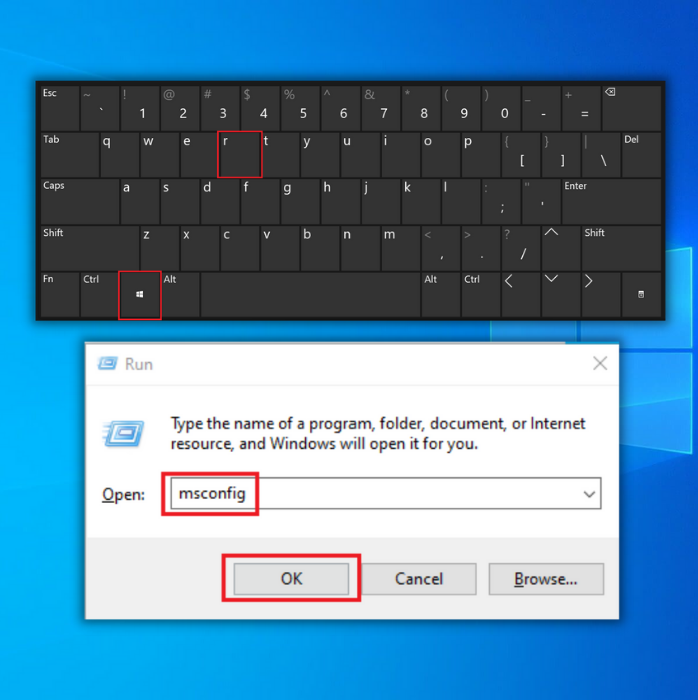
Passo 2: Na janela de configuração do sistema, navegue para a pasta separador de arranque .

Passo 3: Localize Discord na lista de opções e desmarque a caixa. Clique em aplicar, seguido de um clique em ok para salvar as alterações. Isso impedirá que o Discord seja aberto como uma inicialização.
Impedir a abertura do Discord no arranque com o Editor do Registo do Windows
O editor de registo do Windows pode impedir a abertura do Discord no arranque. A eliminação da chave específica (pasta Dword) impedirá o Discord. Eis como pode executar a ação.
Passo 1: Lançar o utilitário de execução através do tecla Windows do teclado + teclas de atalho R .
Passo 2: No caixa de comando de execução , tipo regedit e clicar em ok para continuar, o editor de registo do Windows será iniciado.
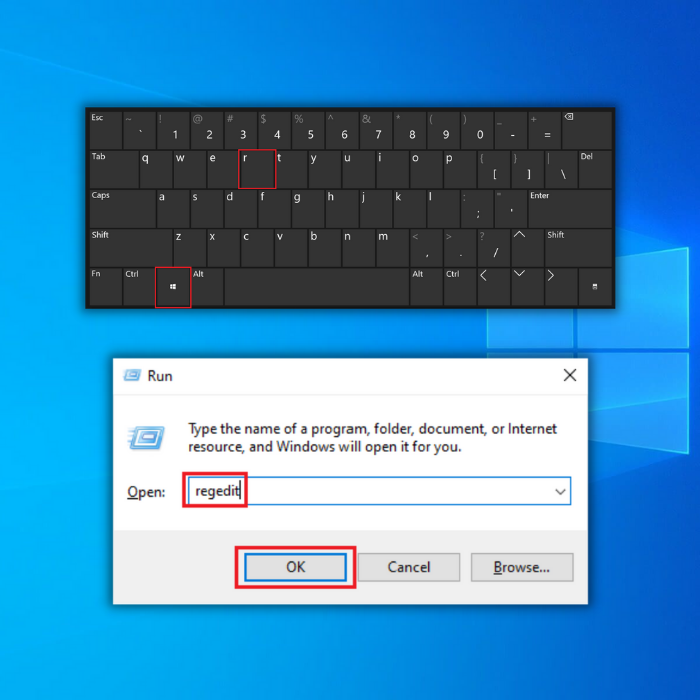
Passo 2: Na janela do editor de registo, escreva Computador\HKEY_CURRENVIRONMENT\Software\Microsoft\ Windows\Versão atual\ Explorer\StartupApprove\RunOnce na barra de endereço e clique em entrar para continuar. O programa localizará a pasta da chave discord na lista.


Passo 3: Clique com o botão direito do rato na pasta do discord e seleccione apagar Uma vez eliminado, o processo de desinstalação estará concluído.
Perguntas frequentes sobre como impedir que o Discord abra no arranque
A configuração do Windows afeta a forma como o Discord é aberto?
Sim, as definições do Windows que selecionar podem afetar a forma como o Discord abre. A sua ligação à Internet e as especificações de hardware também desempenharão um papel importante na determinação da forma como a sua experiência com o Discord se desenrola. Se o seu computador funcionar com um sistema operativo desatualizado ou não cumprir os requisitos mínimos do sistema para o Discord, este poderá não abrir tão rapidamente ou não funcionar corretamente.
Porque é que não consigo impedir o Discord de abrir no arranque?
É possível que o atalho do Discord tenha sido adicionado à pasta de arranque do computador ou que o Discord tenha ativado a funcionalidade de arranque no arranque. Pode evitar esta situação desactivando essas funcionalidades e removendo os atalhos da pasta de arranque.
Perderei ficheiros do Discord se desativar a aplicação?
Não, não perderá os ficheiros do Discord se desativar a aplicação. Quaisquer dados armazenados na sua conta ou no servidor permanecerão intactos, mesmo depois de desativar a aplicação. Pode voltar a activá-la em qualquer altura e retomar o trabalho de onde parou sem se preocupar com a perda do seu progresso. No entanto, existem determinados cenários em que os seus dados podem ser perdidos.
É seguro desativar o Discord?
Para desativar o Discord, a resposta não é um simples sim ou não. Tudo depende da sua utilização e preferência pessoal. Alguns utilizadores desactivam as suas contas Discord por motivos de segurança, uma vez que isto pode ajudar a proteger os seus dados de agentes maliciosos ou hackers. Outros utilizadores podem desativar as suas contas se já não planearem utilizar o serviço ou se não estiverem interessados nas funcionalidades fornecidas.
As configurações do aplicativo Discord podem impedir que ele seja aberto na inicialização?
As definições da aplicação Discord podem ser ajustadas para impedir que a aplicação seja aberta no arranque. Para tal, aceda ao menu Definições do utilizador do Discord, navegue até ao separador "Definições do Windows" e, em seguida, desmarque a caixa "Abrir o Discord no início de sessão".
Porque é que não consigo abrir a minha conta de utilizador do Discord?
Se estiver a ter dificuldades em abrir a sua conta de utilizador do Discord, há algumas coisas que pode tentar. Em primeiro lugar, certifique-se de que tem a versão mais recente da aplicação instalada no seu dispositivo. Se não tiver, transfira-a novamente e veja se isso resolve o problema.

